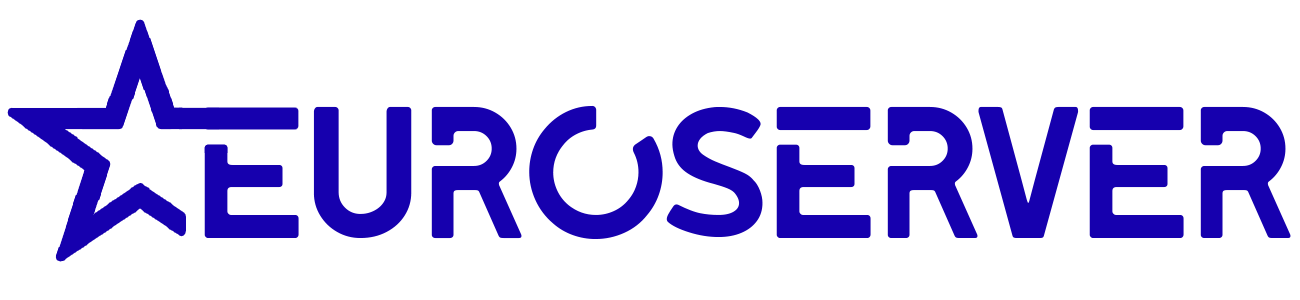En este tutorial podrás encontrar la configuración óptima y cifrada para la nueva versión de Outlook 2016. Las capturas de pantalla fueron realizadas en la versión 16.0.13 (2016).
Hay que tener en cuenta que los mensajes enviados desde direcciones de correo electrónico recién creadas pueden ir a la bandeja de SPAM de los destinatarios las primeras veces, por lo que recomendamos esperar entre 5 y 7 días desde su creación para empezar a enviar correos electrónicos.
- En la pestaña superior izquierda, haz clic en Archivo > Agregar cuenta.
- Escribe la dirección de correo electrónico que previamente has creado en Plesk.
- Cuando se te solicite, haz clic en IMAP.
- Ahora, para establecer una conexión cifrada, rellena los datos de la siguiente forma:
Servidor: plesk.euroserver.es
Puerto de entrada: 993
Puerto de salida: 587
Cifrado de entrada: SSL/TLS
Cifrado de salida: STARTTLS - Finalmente, completa el proceso con tu contraseña para terminar de configurar la cuenta.
- ¡Listo! Ya tienes tu cuenta de correo electrónico configurada en Outlook 2016.
Ten en cuenta que Outlook enviará un correo electrónico de prueba para verificar que la conexión ha sido establecida correctamente. Si el correo te llega, ¡felicidades!, todo ha salido correctamente.